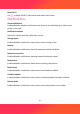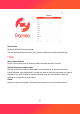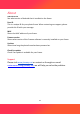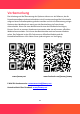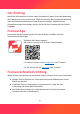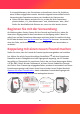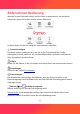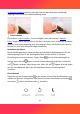User's Manual
Table Of Contents
- Getting started
- Frameo quick setup
- Start using photo frame
- Navigating your photo frame
- Settings
- Support
- Vorbemerkung
- Frameo-Schnelleinrichtung
- Beginnen Sie mit der Verwendung
- Bilderrahmen Bedienung
- Einstellungen
- Mein Rahmen
- Fotos Verwalten
- Meine Freunde
- Anzeige (Option-Übersetzung konnte vom Bilderrahmen abweichen)
- Diashow&Video (Option-Übersetzung konnte vom Bilderrahmen abweichen)
- WLAN
- WLAN zurücksetzen (Option-Übersetzung konnte vom Bilderrahmen abweichen)
- Benachrichtigungen anzeigen
- Benachrichtigungslautstärke
- Netzwerkverbindung: Aktivieren/ Deaktivieren Sie die Benachrichtigung zum Netzwerkverbindung-Status.
- Neue Fotos: Aktivieren/ Deaktivieren Sie die Benachrichtigung, wenn der Bilderrahmen neuer Fotos/Videos empfängt.
- Neue Freunde: Aktivieren/ Deaktivieren Sie die Benachrichtigung, wenn neue Freunde hinzugefügt werden.
- Software Update: Aktivieren/ Deaktivieren Sie die Benachrichtigung, wenn ein Software-Update installiert wurde.
- Neuigkeiten: Aktivieren/ Deaktivieren Sie die Benachrichtigung, wenn neue aufregende Funktionen hinzugefügt werden.
- Sichern und Wiederherstellen
- Hilfe
- Über
- Hinweis: Folgende Optionen-Übersetzungen konnten vom Bilderrahmen abweichen.
- Android Version: Sehen Sie, welche Version von Android auf dem Fotorahmen installiert ist.
- Peer ID: Dies ist eine eindeutige ID für Ihren Fotorahmen. Wenn Sie sich an unseren Kundenservice wenden, geben Sie diese ID bitte mit Ihrer Nachricht an.
- MAC: Zeigt die MAC-Adresse Ihres Frames an.
- Frameo Version: Zeigt an, welche Version der Frameo-Software derzeit auf Ihrem Frame installiert ist.
- Betriebszeit: Zeigt an, wie lange der Fotorahmen eingeschaltet war.
- Auf Aktualisierungen überprüfen: Hiermit können Sie prüfen, ob ein Update für Ihren Fotorahmen verfügbar ist.
- Unterstützung
17
Bilderrahmen Bedienung
Wischen Sie nach links oder rechts, um Ihre Fotos zu durchsuchen. Um das Menü
aufzurufen, tippen Sie einfach einmal auf den Bildschirm.
Im Menü finden Sie die am häufigsten verwendeten Funktionen.
Freund hinzufügen
Hierdurch wird ein Code generiert, den Sie an Ihre Freunde und Ihre Familie
weitergeben können, damit sie sich mit dem Bilderrahmen verbinden und Fotos an
Ihren Fotorahmen senden können.
Galerie
Öffnen Sie die Galerie, in der Sie einfach und schnell Ihre Fotos durchsuchen können.
Einstellungen
Öffnen Sie die Option Einstellungen
.
Foto verbergen
Das aktuelle Foto wird verbirgt. Das bedeutet, dass das Foto nicht mehr in der
Diashow angezeigt wird. Bei Bedarf kann das Foto über das Einstellungsmenü erneut
angezeigt werden.
Rahmen f
üllen/ An Rahmen anpassen
Hiermit stellen Sie ein, wie das Foto angezeigt wird.
Rahmen füllen ist die Standardeinstellung.
Das Foto wird so skaliert, dass es den
gesamten Bildschirm ausfüllt. Siehen die erste Abbildung unten.